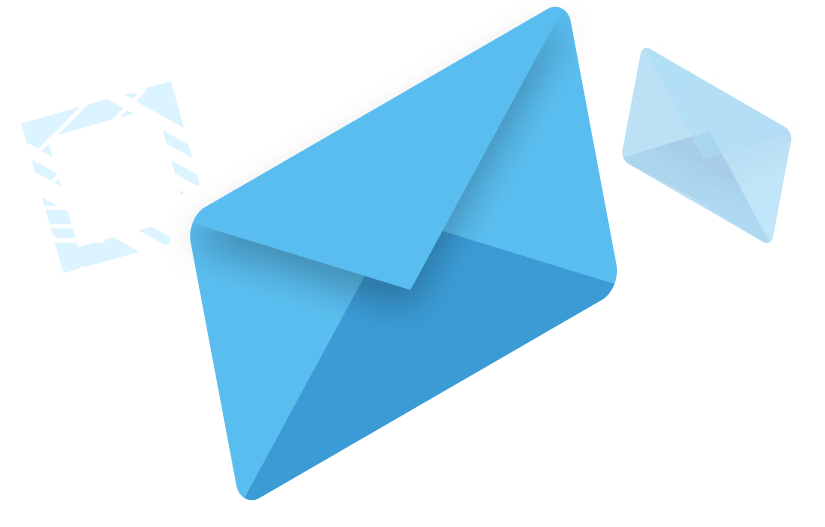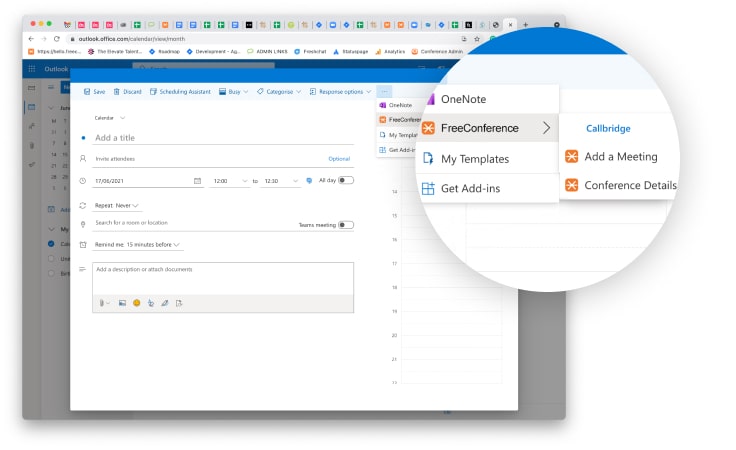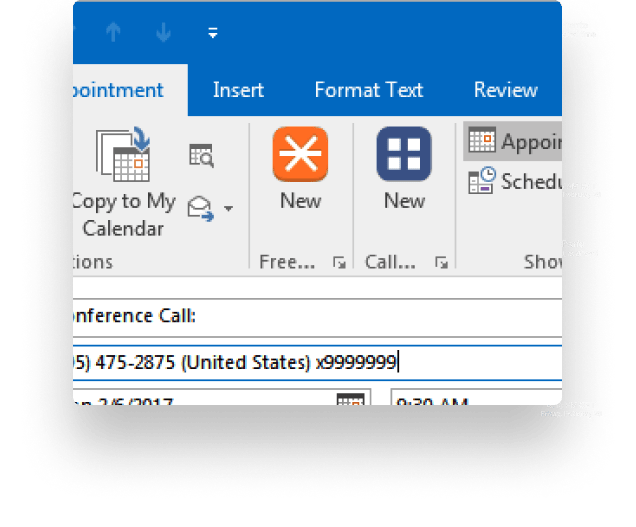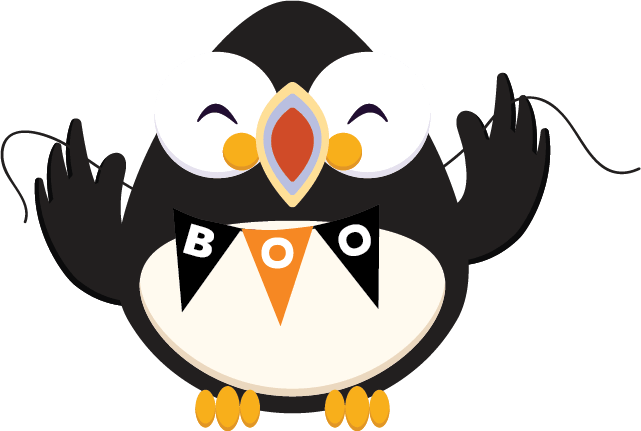Bu veb -sayt cookie -fayllardan foydalanadi, shuning uchun biz sizga eng yaxshi foydalanuvchi tajribasini taqdim etamiz. Cookie ma'lumotlari sizning brauzeringizda saqlanadi va bizning veb -saytimizga qaytganingizda sizni tanib olish va jamoamizga veb -saytning qaysi bo'limlari sizga eng qiziq va foydali ekanligini tushunishga yordam berish kabi vazifalarni bajaradi. Bizni ko'ring Maxfiylik siyosati Qo'shimcha ma'lumot olish uchun.
FreeConference.com sizning shaxsiy ma'lumotlaringizni sotmaydi ("sotish" an'anaviy tarzda belgilanadi).